Semua sistem operasi pada komputer tentunya terdapat kelebihan dan kekurangannya. Untuk itu dalam memilih sistem operasi yang baik kita perlu memperhatikan dan membandingkan kelebihan dan kekurangan sistem operasi yang hendak kita gunakan. Oke untuk Pada artikel kali ini saya akan menyampaikan kelebihan dan kekurangan windows XP/ keunggulan dan kelemahan Windows XP:
Kelebihan/ keunggulan Windows XP:
1. Windows XP lebih stabil dan cepat saat melekukan booting karena relative lebih hemat resource.
2. Aplikasi yang support/ mendukung kinerja Windows XP sudah banyak dan bisa bekerja secara maksimal.
3. Mudah untuk di pahami pengguna/ user karena dengan tools yang kompleks namun relatif ringan sehingga pengguna akan merasa nyaman dan bersahabat serta tidak merasa kebingunan untuk menggunakan windows XP.
4. Windows XP mudah untuk mengenali perangkat hardware tambahan yang terkoneksi karena Plug and Play pada windows XP yang bekerja secara otomatis dan dukungan driver-driver-nya yang competible dengan hardware suppliers.
5. Saat menjalankan beberapa aplikasi Windows XP lebih stabil dalam kecepatan kinerjanya, hal itu dikarenakan tidak ada file system untuk aplikasi bawaannya yang rakus resource dan memory saat dijalankan. Selain itu juga relatif cepat untuk men-decode file-file yang diolah secara berbarengan dengan aplikasi tambahan yang cukup besar untuk mengambil memory CPU.
6. Grafic User Interface (GUI) yang familiar mudah dipahami dan di mengerti oleeh pengguna.
7. Windows XP mempunyai Dukungan driver yang lebih banyak.
8. Lebih mudah untuk menginstal aplikasi pada MS Windows dibandingkan pada Linux karena lebih banyak aplikasi yang berbasis MS Windows, banyak gratisan GPL dan Freeware ditawarkan untuk Windows.
Kelemahan/ kekurangan Windows XP:
1. Windows XP mempunyai sistem keamanan yang kurang baik, sehingga tidak heran apabila banyak virus dan Hecker yang gampang sekali menyerang pengguna windows XP. Ketika melakukan browsing di Internet, Proteksi security Windows XP sangat rawan, karena Windows XP saat menginformasikan Virus Aktif baik itu yang sering menyusup seperti virus dan worm dengan melalui Security Centre tidak memberitahukan penyebabnya, tetapi hanya sekedar mendeteksi untuk dikonfirmasikan terhadap pengguna, sehingga pengguna harus menambah aplikasi utillity tambahan.
2. Karena sistem security centre windows XP tidak secara otomatis mendeteksi input-output yang tidak dikenal (unknow). Sehingga Resiko kehilangan data sangat besar dibanding Windows Vista.
3. Saat melakukan Akses Remote Administration sangat rawan dari virus dan penyusup karena dalam Remote Administration Windows XP, Network Securitiy-nya sangat lambat untuk membaca file-file crack yang bercampur dengan file system.
4. Tidak terdapat Aero (Aplikasi bawaan untuk tambahan tampilan visual ) pada tampilan Visual Windows XP sehingga tidak memiliki tampilan 3D.
5. Pada Windows XP Terlalu banyak system-crash jika dibandingkan pada Windows Vista.
6. Windows XP tidak bisa menampilkan preview semua file system yang dibawanya.
7. Karena Firewall-nya terlalu lama untuk menginformasikan lewat security centre terhadap server. Mengakibatkan Sharing data di area jaringan tidak dapat dilakukan dengan cepat.
8. Ketika terdapat type jaringan dalam satu ruang dan waktu yang bersamaan seperti LAN dan WLAN, Windows XP tidak mempu mendeteksi suatu type jaringan untuk dipilih dan diaktifkan,
9. Windows XP harus senantiasa diinstal ulang ketika ingin merestore file-file sistem.
1. Windows XP lebih stabil dan cepat saat melekukan booting karena relative lebih hemat resource.
2. Aplikasi yang support/ mendukung kinerja Windows XP sudah banyak dan bisa bekerja secara maksimal.
3. Mudah untuk di pahami pengguna/ user karena dengan tools yang kompleks namun relatif ringan sehingga pengguna akan merasa nyaman dan bersahabat serta tidak merasa kebingunan untuk menggunakan windows XP.
4. Windows XP mudah untuk mengenali perangkat hardware tambahan yang terkoneksi karena Plug and Play pada windows XP yang bekerja secara otomatis dan dukungan driver-driver-nya yang competible dengan hardware suppliers.
5. Saat menjalankan beberapa aplikasi Windows XP lebih stabil dalam kecepatan kinerjanya, hal itu dikarenakan tidak ada file system untuk aplikasi bawaannya yang rakus resource dan memory saat dijalankan. Selain itu juga relatif cepat untuk men-decode file-file yang diolah secara berbarengan dengan aplikasi tambahan yang cukup besar untuk mengambil memory CPU.
6. Grafic User Interface (GUI) yang familiar mudah dipahami dan di mengerti oleeh pengguna.
7. Windows XP mempunyai Dukungan driver yang lebih banyak.
8. Lebih mudah untuk menginstal aplikasi pada MS Windows dibandingkan pada Linux karena lebih banyak aplikasi yang berbasis MS Windows, banyak gratisan GPL dan Freeware ditawarkan untuk Windows.
Kelemahan/ kekurangan Windows XP:
1. Windows XP mempunyai sistem keamanan yang kurang baik, sehingga tidak heran apabila banyak virus dan Hecker yang gampang sekali menyerang pengguna windows XP. Ketika melakukan browsing di Internet, Proteksi security Windows XP sangat rawan, karena Windows XP saat menginformasikan Virus Aktif baik itu yang sering menyusup seperti virus dan worm dengan melalui Security Centre tidak memberitahukan penyebabnya, tetapi hanya sekedar mendeteksi untuk dikonfirmasikan terhadap pengguna, sehingga pengguna harus menambah aplikasi utillity tambahan.
2. Karena sistem security centre windows XP tidak secara otomatis mendeteksi input-output yang tidak dikenal (unknow). Sehingga Resiko kehilangan data sangat besar dibanding Windows Vista.
3. Saat melakukan Akses Remote Administration sangat rawan dari virus dan penyusup karena dalam Remote Administration Windows XP, Network Securitiy-nya sangat lambat untuk membaca file-file crack yang bercampur dengan file system.
4. Tidak terdapat Aero (Aplikasi bawaan untuk tambahan tampilan visual ) pada tampilan Visual Windows XP sehingga tidak memiliki tampilan 3D.
5. Pada Windows XP Terlalu banyak system-crash jika dibandingkan pada Windows Vista.
6. Windows XP tidak bisa menampilkan preview semua file system yang dibawanya.
7. Karena Firewall-nya terlalu lama untuk menginformasikan lewat security centre terhadap server. Mengakibatkan Sharing data di area jaringan tidak dapat dilakukan dengan cepat.
8. Ketika terdapat type jaringan dalam satu ruang dan waktu yang bersamaan seperti LAN dan WLAN, Windows XP tidak mempu mendeteksi suatu type jaringan untuk dipilih dan diaktifkan,
9. Windows XP harus senantiasa diinstal ulang ketika ingin merestore file-file sistem.
Demikan penjelasan pada postingan kali ini mengenai kelebihan dan kekurangan Windows XP/ keunggulan dan kelemahan Windows XP, semoga dapat menambah wawasan anda dalam memahami sistem operasi windows xp.



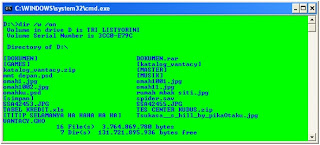
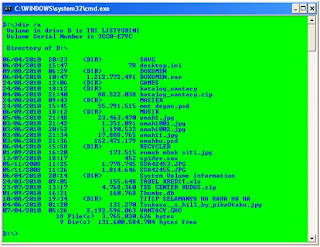
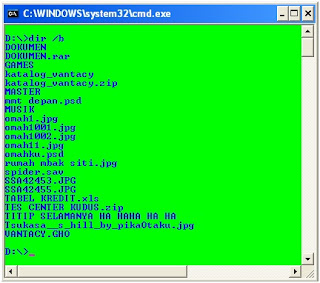
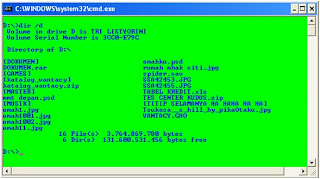
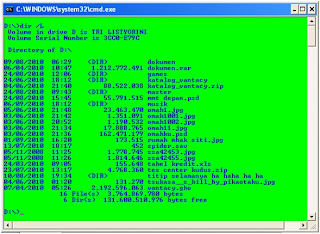
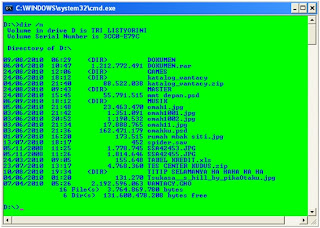

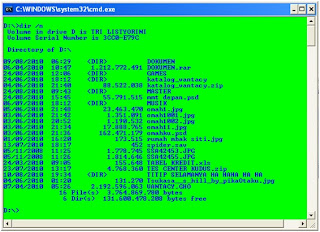
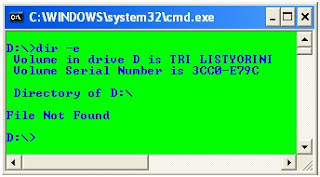
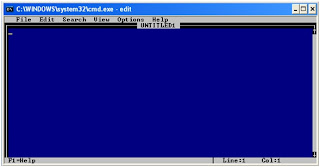
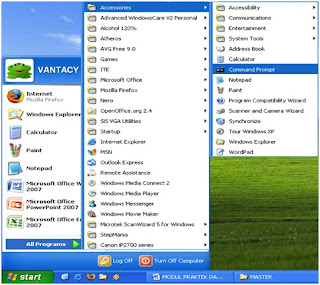

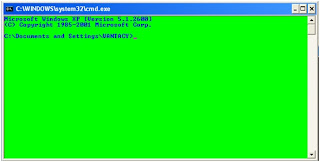






+screen+di+windows+7_1.jpg)
